搬家囉!blog.to-practice.com,痞客邦不再更新
相信大家都快被MW600這款藍芽耳機連接方式搞到快發瘋了!!
拜Google大神的幫忙,兜一了一大圈,總算把網路上的解決方法拼湊起來,也解決了
好死不死小弟有ASUS的筆電(Win7 64位元)以及桌機(Win7 32位元),尤其是買這款耳機最大的目的就是連這兩台啊!!(這算倒楣嗎!?
切入正題,如果不會使用MW600上面的功能,這邊提供一個網址可以下載使用者手冊:http://www.sonyericsson.com/cws/support/accessories/detailed/userguide/mw600?cc=tw&lc=zh
第一步當然就是讓電腦找到MW600藍芽手機啦,
- 先將耳機關機。
- 在電腦上開啟藍牙功能。請點第一行允許Bluetooth裝置尋找這部電腦
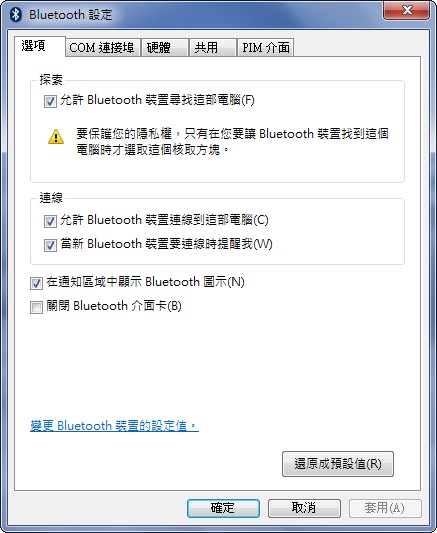
- 將該電腦放在距耳機 20 公分 (8 英寸) 的範圍內。
- 按住耳機的開關 5 秒鐘左右,直到配對指示燈出現在顯示幕上。兩個箭頭畫圓圈轉轉轉
- 在此電腦中:搜尋並新增新的裝置。(沒安裝驅動程式成功,出現驚嘆號,根本不能用~對吧!!該死的Windows Update也沒有!!)
- 如需密碼,請輸入 0000。
這時候發現裝置管理員內驅動程式未安裝
如果到目前為止都和以上說明一樣,恭喜你!已經邁向成功之路!雖然目前還是驚嘆號之路~
這時候沒辦法像偉大的微軟公司求救,就找救兵吧!
BROADCOM
http://zh-tw.broadcom.com/support/bluetooth/update.php
下載這個工具之後當然是安裝啦!!(講廢話~~
反正就下一步下一步~
搬家囉!blog.to-practice.com,痞客邦不再更新
裝好了~給他按個Done吧
搬家囉!blog.to-practice.com,痞客邦不再更新
搬家囉!blog.to-practice.com,痞客邦不再更新
恭喜驚歎號已經消失了!!!(ASUS筆電並不會消失,但是可以使用,OS:Win7 HomeP 64位元)
還沒完還沒完!!
搬家囉!blog.to-practice.com,痞客邦不再更新
忘了控制台要設定阿~不然怎會有聲音!!請到[控制台]→[硬體和音效]→[聲音]→[管理音訊裝置]
把預設設定到藍芽音效就大功告成了!!
恭喜老爺賀喜老爺!!
以上成功的作業系統為
桌機:Windows 7 32位元專業版
ASUS筆電:Windows 7 64位元家用進階版(還是會有驚嘆號)
搬家囉!blog.to-practice.com,痞客邦不再更新

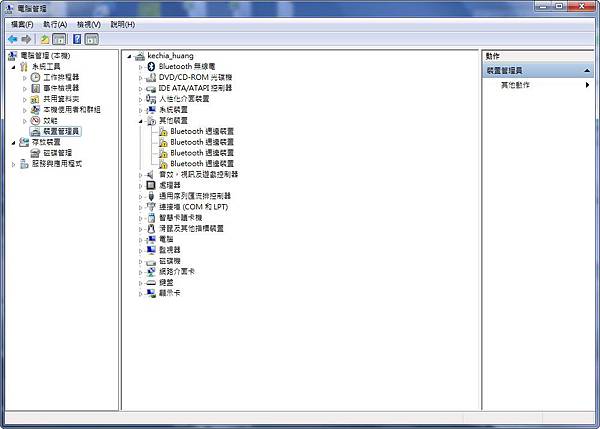


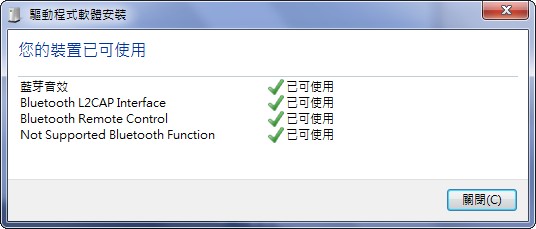


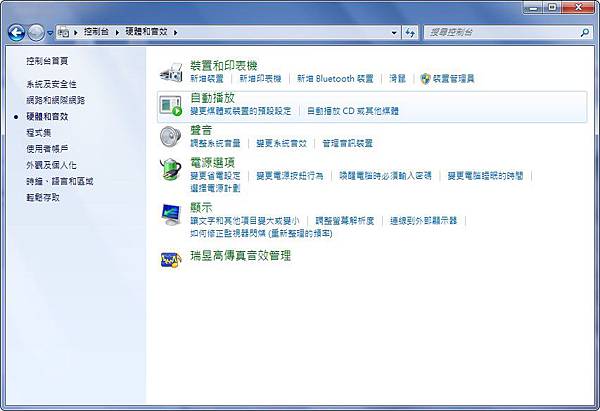



 留言列表
留言列表
